苹果6代平板如何连接鼠标键盘?兼容性问题如何解决?
- 网络常识
- 2025-07-06
- 6
- 更新:2025-06-25 02:43:42
在移动办公与学习的浪潮中,苹果iPad6代以其便携性和强大的性能赢得了众多用户的喜爱。然而,想要在平板上获得更高效的输入体验,连接鼠标和键盘便成为一项重要需求。但不少用户在尝试连接外设时,可能会遇到兼容性问题。本文将为你提供一个全面的指南,教你如何将鼠标和键盘连接到苹果6代平板,并解决可能出现的兼容性难题。
如何连接鼠标和键盘到苹果6代平板
准备工作:了解连接要求
在连接鼠标和键盘之前,首先确认你的设备支持外设的连接。苹果iPad6代支持蓝牙连接的键盘和鼠标,以及通过Apple的专有Lightning接口连接的键盘。
连接蓝牙鼠标
1.打开鼠标电源:确保鼠标已开启并处于可配对模式。
2.进入蓝牙设置:在iPad上,前往“设置”>“蓝牙”,确保蓝牙已经打开。
3.开始配对:在蓝牙设备列表中,点击你的鼠标名称以连接。
连接蓝牙键盘
1.打开键盘电源:确保键盘已经打开并处于配对模式。
2.进入键盘配对模式:通常需要按下键盘上的配对按钮,或按住特定的键组合。
3.在iPad上配对:返回到“设置”>“蓝牙”,找到键盘并连接。
使用Lightning接口连接键盘
1.准备Lightning键盘:确保你拥有一款适用于iPad的Lightning接口键盘。
2.连接键盘:直接将键盘通过Lightning数据线连接到iPad。
3.确认连接成功:系统会自动检测并提示你设置或使用键盘。

兼容性问题的解决方案
检查固件与软件版本
确保你的iPad、鼠标和键盘的固件或软件版本是最新的。过时的版本可能会导致兼容性问题。
考虑使用苹果官方配件
苹果官方配件专为iPad优化,兼容性更高,连接更稳定。如果使用第三方配件,建议选择与iPad兼容性良好的品牌和型号。
更新iPad系统
如果遇到兼容性问题,尝试更新你的iPad到最新版本的操作系统。新系统通常会增加对新外设的支持,并修复已知的兼容性问题。
重启设备
有时候,简单的重启iPad可以解决连接问题。先断开鼠标和键盘,重启iPad后再重新连接。
检查连接设置
在“设置”>“通用”>“辅助功能”中,检查是否有影响鼠标和键盘使用的辅助功能被开启。
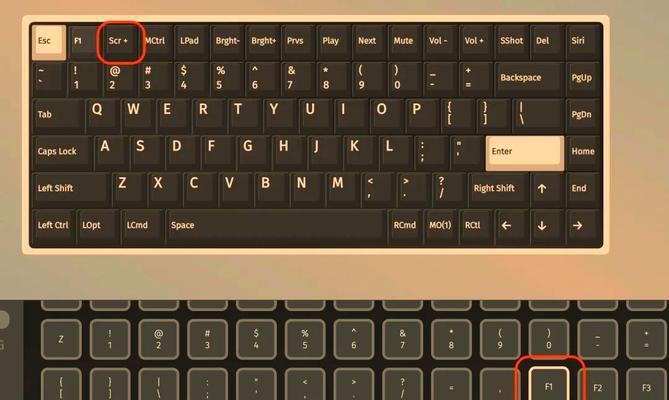
额外提示与技巧
多设备切换:若你有多个蓝牙设备,了解如何快速切换连接将非常有用。
充电问题:使用蓝牙鼠标和键盘时,注意设备电量,避免在关键时刻断电。
键盘快捷键:熟悉并运用iPad支持的键盘快捷键,可以极大提高工作效率。

结语
通过以上详细的操作步骤和解决方案,相信你已经能够顺利地将鼠标和键盘连接到你的苹果6代平板,并解决了可能遇到的兼容性问题。在实际操作中,根据你的具体问题灵活调整上述步骤,总能找到适合自己的最佳方案。通过这些设备的加入,你的iPad6代平板将能提供更加全面和便捷的使用体验。










